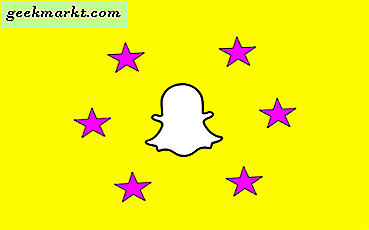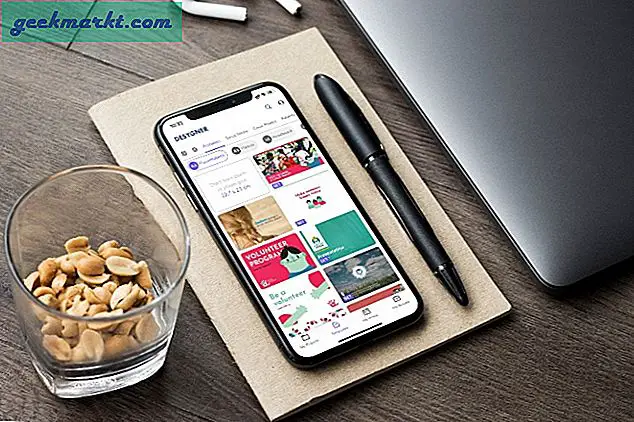I lighed med Pocket er 'Google Collections' Googles eget bogmærkeværktøj, der hjælper dig med at gemme links, billeder eller kortplaceringer, du har fundet gennem Søg. Du kan få adgang til 'Google Collections' enten fra denne URL eller via Google-appen på din smartphone. Åbn blot Google-appen på din Android- eller iOS-enhed, og tryk på fanen "Samlinger" nederst. Her kan du organisere dine yndlingsbilleder, artikel og steder fra hele internettet.
Men de nylige opdateringer gjorde samlinger til en rigtig god mulighed, og du kan gøre meget mere end bare at gemme dine indlæg i den. Her er alt hvad du behøver at vide om Google Collections.
Google Collections Tricks
1. Føj yndlingsartikler til din samling
En af Google Samlings største funktioner er at gemme websider til senere læsning og sortering i forskellige mapper. For det ukendte er alt hvad du skal gøre, at åbne en artikel fra anbefalingerne eller fra 'Søg' i Google-appen. Når artiklen er indlæst, vil du se et bogmærkeikon i øverste bjælke, tryk på det for at tilføje artiklen til dine samlinger. Du kan se en lille pop op-vindue, der siger "Tilføjet til dine yndlingssider". Hvis du vil gemme det i andre samlinger, skal du trykke på 'Skift' ved siden af det. Disse funktioner fungerer på enhver side, hvad enten det kan være en artikel, startside, forstærker side osv.

2. Føj foretrukne billeder til din samling
Ikke kun artikler, samlinger kan også gemme dine yndlingsbilleder på nettet. Hvis du er på siden Google Billeder, skal du bare åbne ethvert billede og klikke på ikonet for samlinger, så gemmes det i samlingen af dine yndlingsbilleder. Du kan klikke på ændringsindstillingen i pop op for at gemme den i en anden samling, hvis du vil.

Men hvad hvis du er på en anden webside end Google-billeder? Vi har et trick til det. Bare tryk langt på det billede, du vil gemme, og vælg indstillingen "Søg i Google efter dette billede". Du vil blive omdirigeret til Google-søgning, nu skal du bare åbne fanen Billeder i Google-søgning, og det første billede i Google-billederne er for det meste det billede, du ville gemme.

3. Gem steder fra kort
Ligesom Google Maps giver Google Collections dig også mulighed for at gemme dine rejsedestinationer, adresser til dine venner og familie eller stort set enhver kortplacering, du har fundet gennem Søg. Fordelen ved samlinger er dog, at du kan se dine steder, selv på desktopversionen, hvor Google Maps ikke viser dig listen.

4. Føj job til dine samlinger
Når du søger efter job, viser Google dig en liste over job lige på søgesiden. Nu kan du klikke på samlingikonet ved siden af job og føje dem til samlingerne. Du kan gemme dem i Google Collections og nemt finde dem i afsnittet Favoritjob.

5. Del hele samlinger med nogen
Google Collections giver dig ikke kun mulighed for at gemme dine yndlingsartikler, billeder eller placeringer, men du kan også dele dem med dine kontakter. For at gøre det skal du trykke på delingsmuligheden i den samling, du vil dele, og vælge enten 'Vis kun del' eller 'Bidragsyderandel'. Hvis du har delt som en bidragsandel, kan alle, du har delt med, tilføje indlæg, billeder, placeringer osv. Til det. Det kan være så nyttigt i arbejde, at du kun kan dele et link, der har en samling indlæg fra internettet, og du kan inkludere mange flere i fremtiden.

6. Forslag og automatiserede samlinger
Hvis du bruger Google Collections i en bestemt periode, vil Google anbefale andre websider, billeder eller andet, der matcher din forbrugsstil. I stedet for at vise nogle tilfældige websider viser det dig de sider, du allerede har læst, eller fra de websteder, du normalt besøger hver dag.
Det opretter også nogle samlinger alene afhængigt af dine søgninger. Du kan føje dem til dine samlinger eller lade dem være. Hvis du ikke er fan af automatiske forslag, kan du slå dem fra i indstillingerne.

7. Få adgang til samlinger på nettet
Du kan få adgang til de eksisterende samlinger fra din computer ved at åbne Googles samlingers webside. Her kan du sortere artiklerne, oprette forskellige samlinger, flytte artikler mellem forskellige samlinger, dele samlinger med venner osv. Du kan også gemme billeder, job og steder fra kort til samlingerne fra selve krombrowseren.
Men du kan ikke også tilføje indlæg fra nu af. Den eneste mulighed, du kan gøre, er at installere Chrome-kanarifarveversionen og aktivere # læs senere-flag for at gemme websider i samlinger.

Afslutter
Google-appen føles mere som YouTube til skrevet indhold i stedet for en browser. Funktioner som disse gør det endnu bedre end en browser. Men jeg ønsker, Google bringer også disse funktioner til desktopversionen af Chrome.